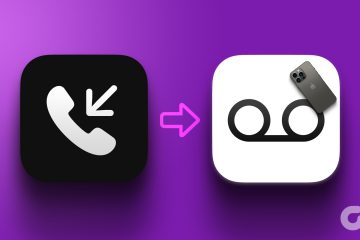Es gibt Google Play Store und Google Store. Ersteres gilt für digitale Inhalte und letzteres für physische Produkte. In diesem Artikel werden wir über einige der häufigsten Google Store-Fehlercodes sprechen. Einer dieser schwerwiegenden Fehlercodes, mit dem viele Benutzer konfrontiert waren, ist der Fehlercode R013. Es ist allgemein bekannt, dass dieser Fehler aufgetreten ist, als Benutzer versuchten, ihre Warenkörbe auszuchecken. Der Fehler trat bei einigen Benutzern auf, als sie versuchten, Artikel zu ihrem Einkaufswagen hinzuzufügen. Bei einigen anderen Benutzern wurde der Fehler angezeigt, als sie einfach versuchten, ebenfalls auf den Store zuzugreifen. Dies sind einige der Szenarien und es könnte noch viele andere Szenarien geben.
Was auch immer der Grund sein mag, warum Sie diesen Fehler erhalten, die Hauptsache Sie Sie müssen verstehen, dass dieser Fehler ein serverseitiger Fehler ist. Serverseitige Fehler können nicht von der Clientseite behoben werden, aber wir können trotzdem versuchen, Problemumgehungen für dieses Problem zu finden. Auch wenn Sie nichts unternehmen, wird der Fehler höchstwahrscheinlich vom Google-Team behoben, denn wenn dieses Problem auftritt, betrifft es eine riesige Benutzerbasis und für ein Unternehmen wie Google wird ein Problem behoben, das eine Vielzahl von betrifft ihre Benutzer ist von größter Bedeutung. Aber wie bereits erwähnt, können wir sicherstellen, dass das Problem nicht von unserer Seite kommt, indem wir die in diesem Artikel aufgeführten Lösungen befolgen. Wenn es zufällig von der Client-Seite kommt, haben wir in jeder Lösung hier detailliert beschrieben, wie Sie es beheben können.
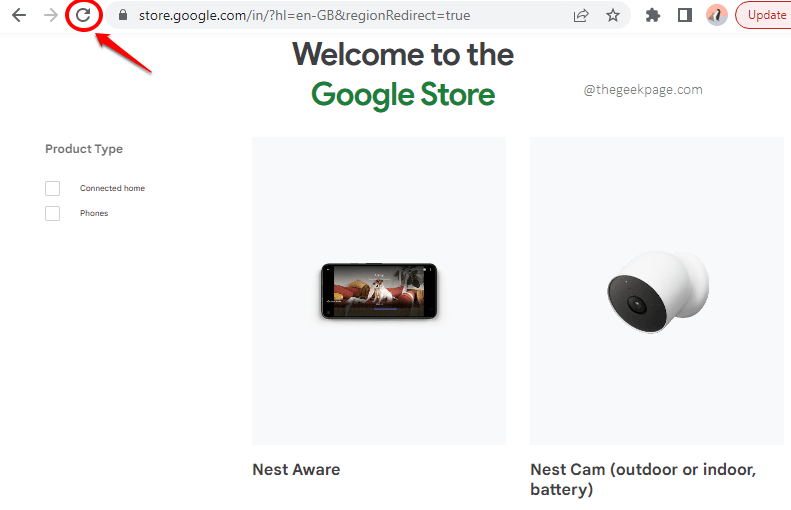
Neben R013 gibt es einige weitere Fehlercodes, mit denen Google Store-Nutzer konfrontiert sind, und all das Fehler sind unten aufgeführt. Sie können die in diesem Artikel aufgeführten Lösungen für jeden der folgenden Fehlercodes ausprobieren, nicht nur für R013.
HTTP 500 HTTP 502 R008 R009 Unavailable Out of Stock (OOS) OR_PCVH_01 OR_PMCR_50 OR_PCVH_02 OR-SOFF-01 OR_ISMF_08
Ein großes Problem bei dieser Art von Fehlern ist, dass der Benutzer es schafft, seine Lieblingsprodukte in seinen Einkaufswagen zu legen und sie aufgrund von Fehlern wie R013 nie auschecken kann. Da die Nachfrage nach Google-Produkten sehr hoch ist, können die in den Warenkorb gelegten Artikel sehr schnell ausverkauft sein, und daher ist es unvermeidlich, diese Fehler so schnell wie möglich zu beheben. Also, worauf wartest Du? Fangen wir gleich an, ja?
Lösung 1: Stellen Sie sicher, dass die Netzwerkverbindung stabil ist
Das allererste, was Sie sicherstellen sollten, ist, dass Sie eine stabile Netzwerkverbindung haben. Wenn Sie über mobile Daten mit dem Internet verbunden sind, versuchen Sie, zu einem WLAN-Netzwerk zu wechseln. Wenn Sie über eine WLAN-Verbindung mit dem Internet verbunden sind, versuchen Sie zu wechseln zu mobilen Daten. Sie können auch versuchen, zu einer anderen WLAN-Verbindung zu wechseln, falls dies der Fall ist bereits über eine WLAN-Verbindung.
Wenn das Netzwerk in Ordnung ist und das Problem weiterhin besteht, fahren wir mit der nächsten Lösung fort.
Lösung 2: Google ständig aktualisieren Webseite speichern
Da es sich um ein serverseitiges Problem handelt, können Sie versuchen, oben auf der Webseite auf die Schaltfläche Aktualisieren zu klicken, um zu prüfen, ob das Problem bereits behoben ist oder nicht. Dadurch wird das Problem definitiv nicht behoben, Sie werden jedoch über den Status des Problems auf dem Laufenden gehalten.
Lösung 3: Versuchen Sie, wiederholt auf die Schaltfläche”Zur Kasse”zu klicken
Genau wie in der obigen Lösung können Sie, wenn Sie sich auf der Seite „Zur Kasse/Zur Kasse gehen“ befinden und die Fehlermeldung erhalten, während Sie auf die Schaltfläche Zur Kasse/Zur Kasse gehen klicken, weiter auf klicken Weiter zur Kasse/Kasse Schaltfläche. Wenn das Problem von der Serverseite gelöst wird, könnten Ihre Produkte bei einem dieser Klicks ausgecheckt werden.
Lösung 4: Versuchen Sie es von einem anderen Webbrowser aus
Falls ja Wenn Sie den Fehler im Google Chrome-Browser erhalten, versuchen Sie, den Kauf mit Mozilla Firefox oder einem anderen Browser Ihrer Wahl zu tätigen. Auch im zweiten Browser müssen Sie sich bei dem Google-Konto anmelden, mit dem Sie den Kauf tätigen möchten. Wenn das Problem weiterhin besteht, können Sie die Inkognito-Modi der Browser ausprobieren.
Lösung 5: Verwenden Sie einen anderen Shop für Ihren Einkauf
Falls keiner Die oben genannten Lösungen haben für Sie funktioniert, Sie müssen wirklich abwarten. Hoffentlich löst Google das Problem schnell und Sie können mit Ihrem Schaufensterbummel/Kauf fortfahren. Wenn Sie jedoch überhaupt nicht warten möchten und den Artikel sofort kaufen möchten, können Sie sich auf andere Shops wie Amazon verlassen.
Bitte sagen Sie es Teilen Sie uns im Kommentarbereich mit, ob Sie den Google Store-Fehlercode R013 erfolgreich beheben konnten.
Bleiben Sie dran für immer mehr technische Lösungen, Anleitungen, Hacks, Tipps und Tricks !
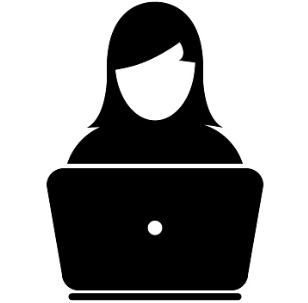
Hier, um aufzuklären und aufgeklärt zu werden, mit der erstaunlichen Welt der Tricks, Tipps, Anleitungen und Hacks.